Не нажимаются кнопки в вк в браузере

На официальном сайте и в мобильном приложении ВКонтакте на постоянной основе приходится использовать кнопки для выполнения самых разных задач от простого перемещения между разделами до включения каких-либо опций. При этом иногда в работе этих элементов интерфейса могут возникать неполадки, приводящие к невозможности выполнения той или иной задачи. В рамках нашей сегодняшней статьи мы расскажем про причины возникновения и все актуальные способы устранения указанных проблем.
Общие неполадки
Подавляющее большинство проблем с работой тех или иных элементов в социальной сети ВКонтакте, включая и рассматриваемые кнопки, связано с общими техническими неполадками на стороне администрации. Выполнить проверку работоспособности веб-сайта или приложения в таком случае можно с помощью стороннего онлайн-сервиса по представленной ниже ссылке.

Вариант 1: Веб-сайт
На сайте ВКонтакте причин неработоспособности кнопок, равно как и способов устранения неисправностей, значительно больше, нежели в любой другой версии. Более того, некоторые решения вполне могут быть актуальны в отдельных случаях на телефоне, к примеру, если использовать сайт в мобильном браузере.
Способ 1: Замена и обновление браузера
Главной причиной неработоспособности кликабельных элементов на сайте ВК выступает использование устаревшей версии браузера, которая попросту лишена необходимых компонентов для правильной работы социальной сети. Убедиться в наличии и частично избавиться от проблемы можно за счет временной замены программы для интернет-серфинга на любую другую, скачанную с официального сайта.

По желанию можете поступить проще и попросту обновить интернет-обозреватель до последней версии, используя штатные средства самой программы или загрузив файл-установщик с официального сайта. В обоих случаях вы получите стабильный браузер, позволяющий посещать ВКонтакте без проблем с работоспособностью кнопок.

На телефоне старая версия обозревателя также может быть причиной неработоспособности кнопок. Поэтому, если вы пользуетесь сайтом, а не приложением, точно так же выполните обновление.
Способ 2: Очистка истории и кэша
Вспомогательным решением, особенно если вы только что завершили обновление довольно старой версии браузера, может стать очистка истории, кэша и прочих данных о работе программы. Требуемые для этого действия значительно отличаются в зависимости от используемого софта, и потому вам стоит уделить внимание отдельным инструкциям по представленным ниже ссылкам.

Способ 3: Включение JavaScript
Так как практически любой элемент на современных веб-сайтах в интернете, включая и ВК, работает за счет JavaScript, причиной неработоспособности некоторых кликабельных элементов может стать отключение соответствующего компонента в настройках браузера. Для решения проблемы необходимо посетить параметры, не сильно отличающиеся в разных программах, и включить нужную опцию.
-
Откройте сайт социальной сети и в адресной строке кликните по значку замочка или восклицательного знака. В большинстве случаев нужный элемент находится перед адресом страницы.




По умолчанию в любом интернет-браузере указанная функция находится в состоянии «Разрешить», и потому решением может стать не только принудительное включение, но и попросту сброс параметров к первоначальному состоянию. В остальном же настройки вряд ли вызовут вопросы.
Способ 4: Удаление стороннего ПО
Социальная сеть ВКонтакте, в частности из-за высокой посещаемости, является предметом постоянных доработок сторонними разработчиками, постоянно выпускающими различные программы и расширения, значительно улучшающие стандартные возможности. При этом нередко именно наличие такого софта на компьютере может быть причиной неправильной работы кнопок и многих других элементов.

Выполните удаление или временно деактивируйте расширения, которые вы устанавливали перед появлением рассматриваемой проблемы, и проверьте работоспособность ВК. Не забывайте, что для внесения изменений может потребоваться как обновление вкладки сайта, так и перезапуск браузера.
Достаточно часто причиной неправильной работы кликабельных элементов сайта, особенно если говорить отдельно про внутренние приложения, является установленное в браузере расширение для блокировки рекламы. Чтобы устранить неисправность, попросту отключите ПО в настройках или деактивируйте функцию блокировки на сайте ВКонтакте.

Выполнить деактивацию на примере AdGuard можно, кликнув по значку расширения на верхней панели в браузере и воспользовавшись кнопкой «Переключение защиты». Большинство других блокировщиков работает аналогичным образом.
Способ 5: Устранение вирусов
Из всех рассмотренных вариантов заражение компьютера вирусами и, как следствие, вывод из строя некоторых элементов на веб-сайте ВКонтакте является наименее вероятной причиной. Однако если ранее представленные способы не принесли ожидаемых результатов, стоит ознакомиться с другими инструкциями на нашем сайте по части проверки ПК самыми разными методами.

Вариант 2: Мобильное приложение
По аналогии с полной версией социальной сети, мобильное приложение ВКонтакте также содержит массу элементов управления, по большей части представляющих собой кнопки. К сожалению, здесь значительно меньше методов решения проблем, однако вместе с тем, именно за счет этого вы сможете избавиться от них гораздо быстрее.
Способ 1: Обновление приложения
Если вы по тем или иным причинам используете довольно старую версию официального клиента, но только по сравнению с той, что доступна на странице в магазине приложений, скорее всего, именно это является источником проблем. Поэтому первым делом посетите Плей Маркет или App Store и загрузите последний актуальный вариант программы.

После обновления ПО проверьте работоспособность ранее неправильно функционирующих элементов. В случае отсутствия положительных результатов, можете также попробовать очистить кэш приложения и выполнить переустановку.
Способ 2: Очистка кэша
За время использования любого приложения в памяти телефона скапливает большое количество мусора, не только понижающего производительность устройства, но и способного блокировать некоторые внутренние опции. Таким образом, если в приложении ВК не работают кнопки, особенно после недавнего обновления, обязательно выполните очистку кэша любым удобным способом.

Подробнее: Очистка кэша на Android / в iOS
Обращение в службу поддержки
Если ни одно представленное нами решение не оказало должного влияния на исправление проблемы с работой кнопок ВКонтакте, можете составить обращение в службу поддержки. Для этого в официальном мобильном приложении и на веб-сайте предусмотрен отдельный раздел «Помощь», для перехода в который нужно воспользоваться главным меню.

Представленные по ходу статьи рекомендации должны помочь с решением проблемы в любых ситуациях, будь то неисправности на стороне социальной сети или неправильная работа веб-браузера. Обращаться в службу поддержки при этом стоит лишь после ознакомления со всеми способами, чтобы впустую не тратить время на ожидание ответа.

Отблагодарите автора, поделитесь статьей в социальных сетях.

Социальная сеть «ВКонтакте» является, пожалуй, самым востребованным сайтом среди молодежи, ведь именно в этом проекте можно быстро найти общение, а также просматривать видео, слушать музыку, устанавливать приложения, да и просто отлично и интересно проводить свое свободное время. Как правило, каждый пользователь самостоятельно для себя выбирает браузер, с помощью которого он впоследствии и находится в социальной сети, да и на других сайтах. Так как проект, о котором мы сегодня ведем речь, является очень популярным, то, соответственно, на него возлагаются большие нагрузки, которые могут приводить к «глюкам» и прочим неприятностям. Очень часто случается такое, когда «ВКонтакте» не нажимаются кнопки. Да-да, они просто перестают работать, и тогда просто не представляется возможности дальше находиться на этом сайте, так как перейти на другую страницу нельзя. Давайте разберем, почему не нажимаются кнопки в «ВК»?
Причины
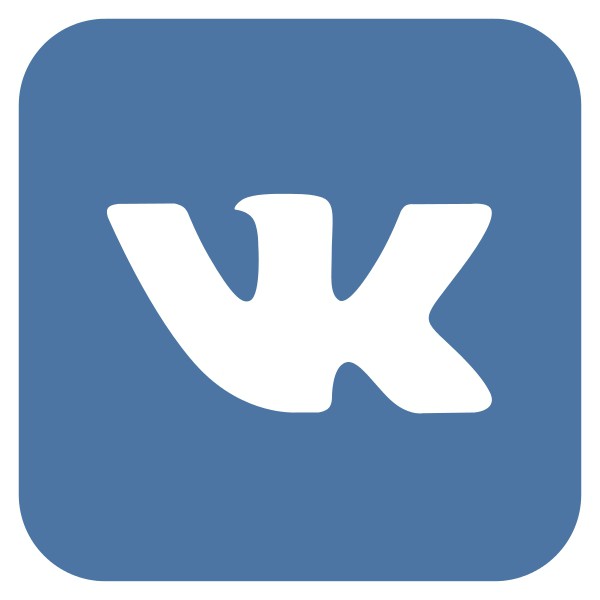
Решение
Первым делом вам нужно попробовать зайти в социальную сеть с другого браузера, например, это может быть Opera или Google Chrome, мы не исключаем и другие варианты, но чаще всего подобная ошибка возникает именно у пользователей, которые находятся в интернете с Mozilla. Итак, почему не нажимаются кнопки «ВКонтакте»? Дело в том, что, возможно, ваш кеш просто перегружен, и, соответственно, вам следует его очистить. Также не мешало бы очистить и Cokies, это можно совершить прямо в браузере или же через специализированную программу, к примеру, это может быть CCleaner.

Если вы очистите все сохраненные данные, а также поменяете браузер, тогда наверняка проблема, что «ВКонтакте» не нажимаются кнопки, у вас моментально исчезнет. А если дело не поменялось, тогда вам следует связаться со своим провайдером или же просто написать в службу поддержки.
Альтернатива
Если «ВКонтакте» не нажимаются кнопки, тогда мы рекомендуем также попробовать зайти с мобильного устройства и проверить, будет ли в таком режиме все работать.

Благодаря комментариям, данным пользователями интернета, становится ясно, что одним из методов исправления проблемы выступает смена DNS-серверов в панели управления компьютера.
-
Воспользуйтесь комбинацией клавиш Win+R, после чего введите control в появившемся окне и воспользуйтесь клавишей Enter либо кнопкой «ОК».




Способ 2: VPN
Google блокирует авторизацию с IP-адресов, которые кажутся подозрительными: например, с них проводился взлом учётных записей или рассылка спама посредством Gmail. Проблема часто встречается при пользовании бесплатными VPN-сервисами, но, на удивление, решается ими же: достаточно только подключиться к серверу, редко используемому другими пользователями. Иными словами, если задействуется VPN, лучше перенастроить его на другой IP, а в противном случае следует загрузить расширение для подмены адреса.
1clickVPN
Бесплатное расширение позволит легко скрыть реальный IP.
- Установите аддон, воспользовавшись кнопкой выше.
- Кликните по его иконке, появившейся в верхней части экрана.

Earth VPN
Один из многочисленных аддонов для подмены адреса в сети тоже позволит сохранить конфиденциальность при веб-сёрфинге и войти в учётную запись Google.
-
Перейдя по ссылке выше или загрузив аддон из магазина Google Chrome, щёлкните по его значку, появившемуся в верхней части экрана. Кликните по локации, которую предложило расширение.


Cookies используются для авторизации и отслеживания в различных сервисах. Их можно очистить, устранив таким образом проблемы со входом.

Возможно, в настройках браузера отключены функции работы с куки, ввиду чего потребуется их активировать. Порядок действий зависит от используемого программного обеспечения.


Отблагодарите автора, поделитесь статьей в социальных сетях.

На сегодняшний день большинство проблем сайта ВКонтакте, будь то сложности на стороне серверов VK или локальные, вы можете разрешить при помощи обращения в техническую поддержку. При этом, чтобы добиться положительного результата, вам следует с особой внимательностью подойти к составлению описания проблемы, предоставив дополнительный материал.
Техподдержка является крайним вариантом, так как зачастую время ожидания ответа от специалистов может достигать нескольких дней.
Причина 1: Неисправности сайта

Причина 2: Неисправности браузера
Одна из наиболее сложных, но уже локальных проблем, заключается в том, что при длительной работе веб-обозревателя или после повреждения файлов браузер может провоцировать различные ошибки в интерфейсе сайта ВК и не только. При этом изначально можно поступить максимально гуманным образом, выполнив повторный вход в аккаунт.
-
Находясь на сайте социальной сети, раскройте главное меню ресурса, кликнув по фотографии профиля в правом верхнем углу.




Если диалоги по-прежнему не открываются или отображаются неправильно, то вам следует сделать точно то же самое, что было описано, заменив используемый интернет-обозреватель на любой другой. В этом случае вы сможете убедиться в том, что проблема происходит от неисправностей веб-браузера, а не серверов ВКонтакте.

Можете также попробовать авторизоваться с другого компьютера или использовать режим «Инкогнито», в котором браузер не использует базу данных с ранее сохраненными данными.
Далее, при условии, что проблема является локальной, вы можете прекратить использование браузера или переустановить его, следуя специальной инструкции на нашем сайта. В целом, данный выбор полностью зависит от ваших личных предпочтений в плане удобства использования интернет-обозревателя.

В качестве дополнения к прочим рекомендациям вам нужно выполнить очистку истории веб-обозревателя, руководствуясь предписаниями.

Кроме того, не лишним будет избавиться от некогда сохраненных файлов кэша, что в большинстве случаев помогает разрешить буквально все проблемы с браузером.

Причина 3: Заражение вирусами
Многие пользователи персональных компьютеров от незнания зачастую обвиняют во всех возможных проблемах именно заражение вирусами. И хотя такое возможно в крайне малом числе случаев, все же не стоит упускать наличие зловредных программ в вашей системе.
Прежде чем переходить далее, обязательно ознакомьтесь с разделом данной статьи касательно неисправностей браузера. Это связано с тем, что есть вирусы, способные заблокировать какой-либо функционал ВК, обычно вредят именно интернет-обозревателю.
В первую очередь вам следует исключить самую распространенную проблему, при которой заражению подвергается системный файл hosts.

Обратите внимание, что суть блокировки с использованием файла hosts мы затрагивали в соответствующей статье на нашем сайте.

Как правило, hosts полностью блокирует доступ к сайту ВК, а не только к разделу с диалогами.
При условии, что проблема кроется в других более сложных вирусах, вам потребуется обратиться к антивирусным программам. На просторах сети интернет существует множество бесплатных антивирусов, которые отлично подойдут для обнаружения и удаления вирусов.

Вдобавок к сказанному замечанию, вы можете использовать специальные веб-сервисы, также нацеленные на обнаружение и последующее удаление зловредных программ.

Чтобы избавить себя от проблем с вирусами в будущем, рекомендуем выбрать и установить один из наиболее актуальных антивирусов. Кроме того, это позволит вам обойтись лишь установленной программой, не затрагивая вышеизложенные предписания.
Причина 4: Нет доступа из мобильного приложения ВКонтакте
Статья рассчитана на пользователей любых устройств, однако в качестве примера мы рассмотрим платформу Android.
Для начала необходимо выполнить повторную авторизацию в приложении.
-
Откройте главное меню в мобильном приложении ВКонтакте, воспользовавшись панелью навигации.




После выхода часть данных вашего аккаунта будет удалена с устройства. В частности, это касается возможности автоматической авторизации в некоторых других приложения для Adnroid.

Перед выполнением дальнейших рекомендаций желательно проверить работоспособность раздела с диалогами с другого устройства.
Если проблемы с открытием диалогов сохранились, можно также произвести очистку приложения от различного мусора. При этом помните, что после выполнения рекомендаций из истории дополнения будет удалены буквально все данные.
-
Перейдите к разделу «Настройки» на используемом Android-устройстве и найдите блок «Устройство».



Если у вас установлено большое количество приложений, вы можете упростить процесс розыска, воспользовавшись вкладкой «Сторонние».


Если по каким-либо причинам рекомендации не принесли положительного результата, вам необходимо произвести переустановку рассматриваемого дополнения. При этом, прежде чем перейти к удалению, вам следует выполнить предшествующие предписания касательно удаления данных о приложении.
-
Как только данные о дополнении были удалены, находясь в том же разделе настроек приложения ВКонтакте, вам нужно воспользоваться кнопкой «Остановить».


Из-за принудительной остановки работы в уже установленном приложении могут возникнуть неисправности.



После того, как дополнение ВК будет деинсталлировано, необходимо вновь его установить.
Прежде чем вновь устанавливать приложение, рекомендуем произвести перезапуск устройства.
-
Откройте главную страницу магазина Google Play.






Надеемся, что после прочтения данной статьи вы смогли разрешить проблемы с не открывающимися диалогами ВКонтакте. Всего доброго!

Отблагодарите автора, поделитесь статьей в социальных сетях.

В настоящее время социальная сеть «ВК» занимает лидирующее место среди всех российских сайтов. Эта разработка больше всего нравится молодым людям, так как на данном ресурсе можно не только общаться, но также найти различные развлечения. К примеру, слушать музыку, смотреть видео либо посещать смешные группы. Самое главное в социальной сети «В Контакте» - то, что в настоящее время там можно найти приложения на все случаи жизни. Пользователям это очень нравится. Иногда бывает, что не работают кнопки «В Контакте», и вот тогда у пользователя возникает вопрос, как с этим бороться. Каждый участник сам для себя выбирает определенный браузер, посредством которого он в дальнейшем посещает различные сайты, в том числе и рассматриваемую социальную сеть.
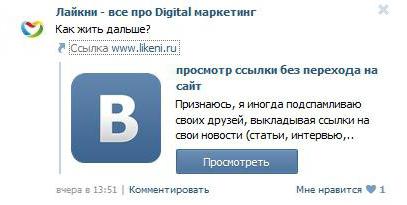
Социальная сеть «ВК» постоянно выдерживает большие нагрузки на серверы, так как огромное количество пользователей находятся онлайн в одно время, где они занимаются различными делами. Соответственно, вы встречаетесь с определенными глюками, в том числе может возникнуть ситуация, когда «В Контакте» не нажимаются кнопки. Если вы столкнулись с такой проблемой, вам не стоит переживать, спустя некоторое время они вновь начнут выполнять свои функции. Иногда может происходить и такое, когда социальная сеть «ВК» вообще не отвечает. Подобное, конечно, проходит редко, но все же случается.
Рекомендации
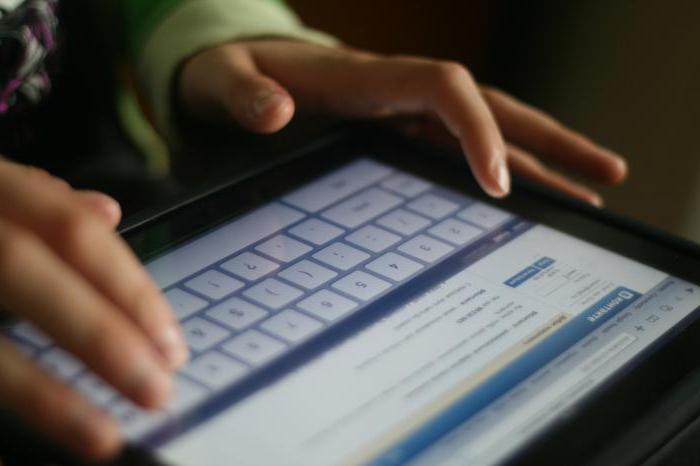
Практические решения
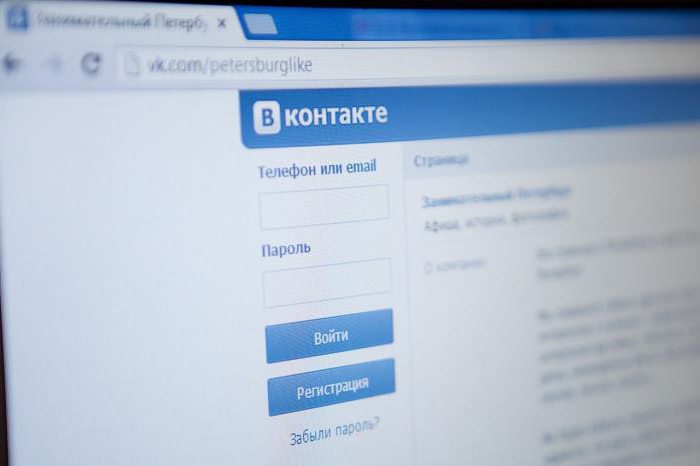
Первое, что рекомендуется сделать, - это попробовать зайти в социальную сеть «ВК» с другого браузера. Если в новом обозревателе кнопки начали работать, тогда можно установить, что причина заключалась не в сервере социальной сети, а в приложении для просмотра интернета, которое вы использовали ранее. Если «В Контакте» не нажимаются кнопки по-прежнему, есть еще одно решение проблемы: вам необходимо почистить кэш. Со временем он перегружается. Вместе с этой областью рекомендуется очистить историю Cookies, тогда вы сами сможете заметить, что ваш браузер начнет работать намного быстрее. Также желательно после окончания описанных действий перезагрузить персональный компьютер. Благодарим за внимание.
Читайте также:


